GPU 硬體加速,快速轉換視訊/音訊文件
GPU 被稱為圖形處理單元,它是一種專門的電子電路,旨在快速操作和更改內存,以加速在幀緩衝區中創建圖像,以輸出到顯示設備。與 CPU 類似,這兩個元件都用於加速渲染、轉換和優化整體效能。當您需要了解更多有關 GPU 加速的資訊時,這裡是您不容錯過的終極指南。
第 1 部分:什麼是 GPU 加速
要轉換一些大型視訊檔案或處理多個任務,GPU 加速對於視訊渲染、遊戲和圖形密集型任務非常有用。一旦啟用該功能,它將卸載一些耗時且圖形密集型的任務,以加速 CPU 的通用科學和工程計算。
當您需要增強4Easysoft程式的效能時,GPU加速應該始終是首選,它支援所有平行程式設計模型,使應用程式設計者能夠提供卓越的應用程式效能,並透過AI加速對人工智慧發揮重要作用。
4Easysoft全能視訊轉換器 是一款多功能視訊轉換器,可讓您轉換視訊和音訊檔案、編輯幻燈片和拼貼影片以及使用 AI 技術增強視訊。啟用 GPU 加速後,您可以以 60 倍的速度轉換媒體檔案。

轉換任何視頻/音頻,如 MPG、MP4、MOV、AVI、FLV、MP3 等。
支援1080p/720p高清和4K超高清視訊轉換。
強大的編輯功能,如修剪、裁剪、旋轉、效果、增強、3D 等。
第 2 部分:如何啟用 GPU 加速
4Easysoft 支援大多數 GPU 型號,包括 Intel、AMD 和 CUDA。只需提前詳細了解支援的型號和系統要求即可。以 Windows 10 上的英特爾快速同步影片為例,詳細了解流程如下。
步驟1確保您已經為 GPU 安裝了最新的圖形驅動程式。您只需前往官方網站,下載並安裝最新的英特爾顯示卡驅動程式即可。
第2步右鍵點選桌面,選擇 顯示設定 選項,選擇 進階顯示設定 選項並點擊 檢測以上 按鈕。如果您使用的是 Windows 8/7,您可以選擇 螢幕解析度 選項並選擇 探測 按鈕代替。
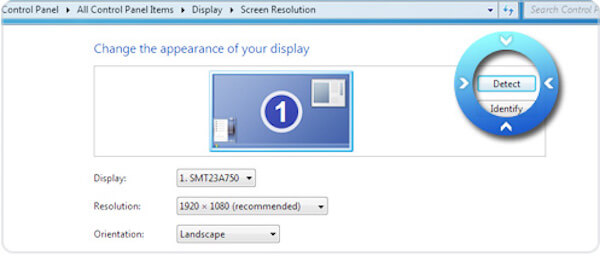
步驟3點選 展示 左側選單並選擇 英特爾® 高畫質顯示卡輸出顯示卡 選項。對於多個螢幕,您可以找到 多個顯示器 選項並選擇 嘗試透過 VGA 進行連接 選項。點選 申請 按鈕啟用 GPU 加速。
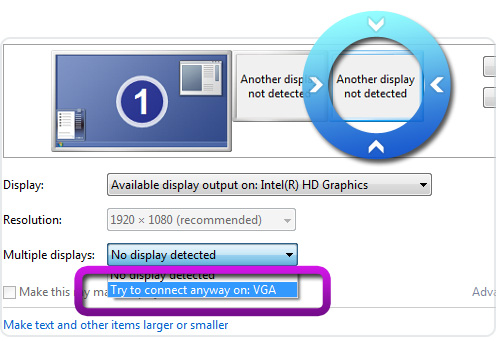
步驟4選擇 主顯示 選項並選擇 擴展這些顯示 選項從 多個顯示器 下拉清單。點選「應用」按鈕應用 GPU 加速。點選 好的 按鈕來關閉 螢幕解析度 設定.
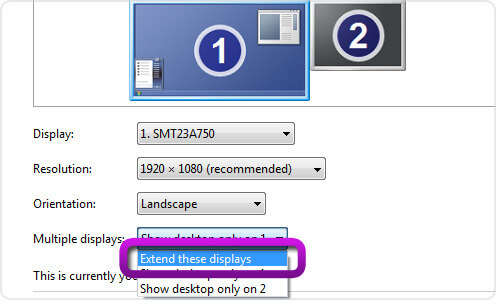
步驟5 重新啟動電腦並啟動4Easysoft Total Video Converter,您可以開始之間的無損視訊轉換 MP4、AVI、MKV、MOV、FLV、MP3、GIF(含 GPU 加速)。此外,您還可以直接在視訊轉換器中啟用 GPU 設定。
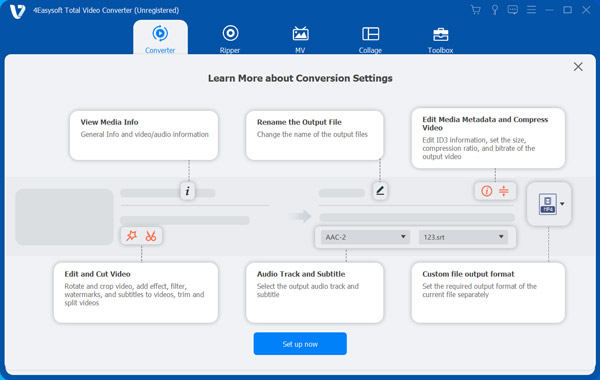

轉換任何視頻/音頻,如 MPG、MP4、MOV、AVI、FLV、MP3 等。
支援1080p/720p高清和4K超高清視訊轉換。
強大的編輯功能,如修剪、裁剪、旋轉、效果、增強、3D 等。
4Easysoft 支援哪些 GPU 型號
| 品牌 | GPU型號 |
| 英特爾 | 高畫質顯示卡 2000、高畫質顯示卡 3000、高畫質顯示卡 2500、高畫質顯示卡 4000、高畫質顯示卡 4200、高畫質顯示卡 4400、高畫質顯示卡 4600、Iris 顯示卡 5100、Iris Pro 高畫卡 520305 高畫顯示卡6000、Iris 顯示卡6100、Iris Pro 顯示卡6200、HD 顯示卡510、HD 顯示卡515、HD 顯示卡520、Iris Pro 顯示卡530、Iris 顯示卡540、Iris 顯示卡550、Iris Pro 顯示卡5810 顯示卡顯示卡620、高畫質顯示卡630、虹膜加顯卡640、虹膜加顯卡650。 |
| AMD | Radeon HD 7700 系列 (HD 7790 (VCE 2.0))、Radeon HD 7800 系列、Radeon HD 7900 系列、Radeon HD 8570 至 HD 8990 (HD 8770 (VCE 2.0))、Radeon R5 240/R7 8770 (VCE 2.0))、Radeon R5 240/R7 240/R250/R 。 Radeon HD 8000 系列、Mobile Radeon Rx M2xx 系列(R9 M280X:VCE 2.0、R9 M295X:VCE 3.0)、Mobile Radeon R5 M330 至Radeon R9 M380 和Radeon R9 M390、具有第一代GCN (GCN 1.0) Radeon HD 7790/HD 8770, Radeon R7 260/R7 260X/R9 290/R9 290X/R9 295X2, Radeon R7 360/R9 360/R9 390/R9 390X 855, Reon Radeon R9 M470/R9 M470X,配備第二代GCN 的FirePro 卡,東加:Radeon R9 285、Radeon R9 380、Radeon R9 380X/Mobile Radeon R9 M390X/R9 M395/R9 M380X/Mobile Radeon R9 M390X/R9 M395/R9 M395X/Radeon R9 M390X/R9 M395/R9 M395X/Radeon R8F1480 /S7100X /S7150/S7150 X2,斐濟:Radeon R9 Fury/R9 Fury X/R9 Nano/Radeon Pro Duo/FirePro S9300/W7170M,北極星:RX 460/470/480。 |
| CUDA | GeForce GTX 590、GeForce GTX 580、GeForce GTX 570、GeForce GTX 480、GeForce GTX 470、GeForce GTX 465、GeForce GTX 480M、GeForce GTX 560 Ti、GeForce GTX 550 Ti、TX Force G460460460 450 450 TiForce、Force G460 450460 Ti 、GeForce GT 640 (GDDR3)、GeForce GT 630、GeForce GT 620、GeForce GT 610、GeForce GT 520、GeForce GT 440、GeForce GT 440*、GeForce GT 430、GeForce GT 430*、GeForce GT 420*、GeForce GT 430、GeForce GT 430*、GeForce GT 420*、GeForce GForce 、 GeForce GTX 670M、GeForce GT 635M、GeForce GT 630M、GeForce GT 625M、GeForce GT 720M、GeForce GT 620M、GeForce 710M、GeForce GT 720M、GeForce GT 620M、GeForce 710M、GeForce 610M、GeForce 820M、GeForce GTX 580M、GeForce 4757575777771370370000MForce G7175757370 GeForce GT 550M、GeForce GT 540M、GeForce GT 525M、GeForce GT 520MX、GeForce GT 520M、GeForce GTX 485M、GeForce GTX 470M、GeForce GTX 460M、GeForce GT 445MForce GTX 470M、GeForce GTX 460M、GeForce GT 445MForce GTX 4315457457450MForce、GeForce 445MForce、GeForce 435541750MForce、GeForce、MForce 415412545450MForce、GeForce 4154525450MForce、GeForce 4154525450MForce、GeForce 4154525450MForce、GeForce、MForce 45554525450M 、GeForce 410M、GeForce GTX Titan Z、GeForce GTX Titan Black、GeForce GTX Titan、GeForce GTX 780 Ti、GeForce GTX 780、GeForce GT 640 (GDDR5)、GeForce GT 630 v2、GeForce GT 730、GeForce GT 720、GeForce GT 。 、GeForce GTX 泰坦X、GeForce GTX 980 Ti、GeForce GTX 980、GeForce GTX 970、GeForce GTX 960、GeForce GTX 950、GeForce GTX 750 SE、GeForce GTX 980M、GeForce GTX 970M、GeForce Gvidia 1080、GTX 1070、GTX 1060、GTX 1050 Ti、GTX 1050。 |
4Easysoft 支援哪些作業系統
| 作業系統 | 支援的作業系統 | 處理器 | 硬碟空間 | 記憶體 |
| 視窗 | Windows 10/8/7/Vista/XP | 750MHz Intel 或 AMD CPU | 100MB或以上 | 256MB或以上 |
| 蘋果 | Mac OS X 10.15、10.14、10.13、10.12、10.11、10.10、10.9、10.8、10.7。 | 1GHz Intel 處理器或以上 | 100MB或以上 | 512MB或以上 |
| 縱橫比 | 16:9 | 16:9 | 1080P | 4K |

轉換任何視頻/音頻,如 MPG、MP4、MOV、AVI、FLV、MP3 等。
支援1080p/720p高清和4K超高清視訊轉換。
強大的編輯功能,如修剪、裁剪、旋轉、效果、增強、3D 等。
第 3 部分:GPU 加速常見問題解答
-
硬體加速和軟體加速有什麼不同?
軟體加速適用於有限數量的任務,硬體加速適用於大多數任務。 4Easysoft 提供了 GPU 硬體加速和軟體加速的出色平衡,以無損地轉換和修飾檔案。
-
我可以更換另一台電腦上更好的 GPU 來實現硬體加速嗎?
不推薦。對舊 GPU 的驅動支援很快就會結束,隨著時間的推移,使用者體驗也會變得更差。這就是舊顯示卡不是理想選擇的原因。而且,更換後的GPU需要額外的電源以及其他硬體更好的效能。
-
為什麼啟用 GPU 加速後 Chrome 瀏覽器會當機?
GPU 加速可提高某些任務的效能,例如影片編輯和轉換。它可能會導致 Google Chrome 或其他瀏覽器凍結或崩潰、退出遊戲等問題,您只需停用該功能即可修復相關問題。
結論
當您需要為 4Easysoft 啟用 GPU 加速時,這裡是您應該遵循的終極指南。在電腦上處理某些圖片或影片編輯和轉換時,硬體加速是非常必要的。由於4Easysoft高度支援GPU加速,利用AI技術打造超快的轉換速度。


